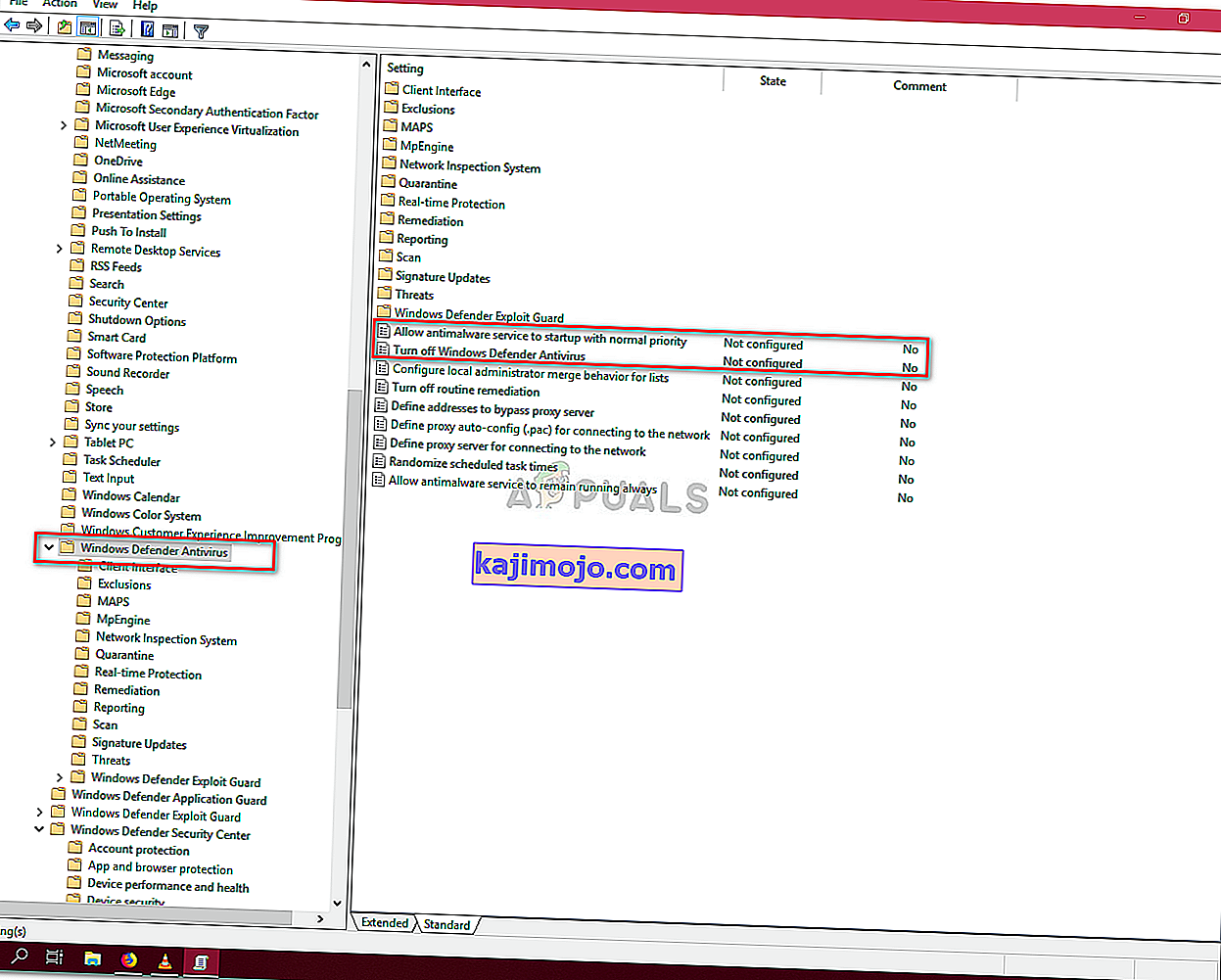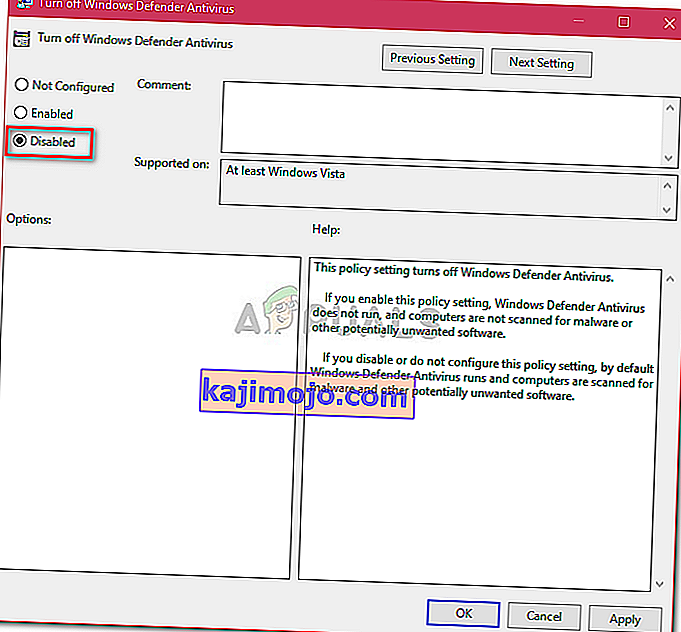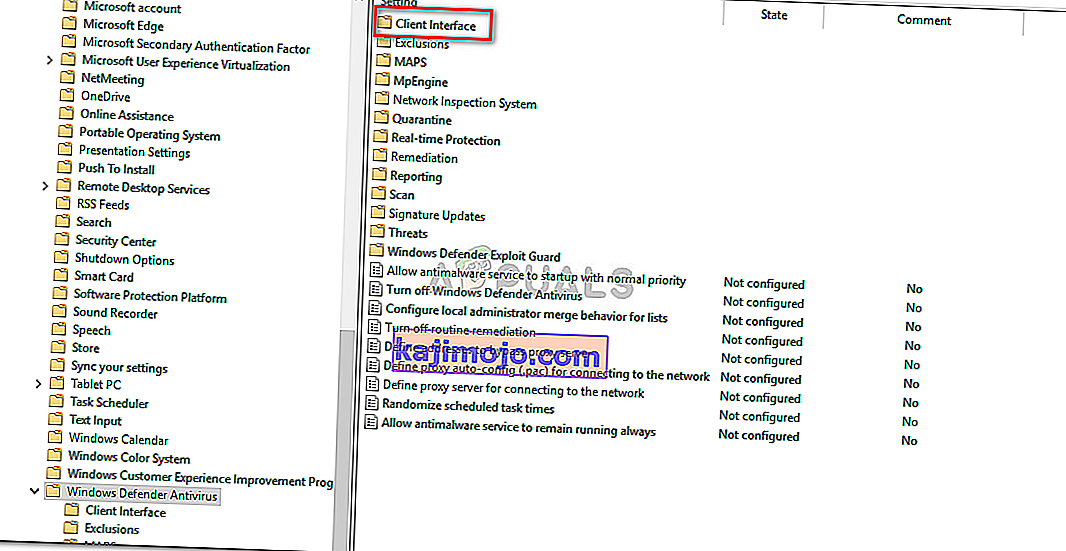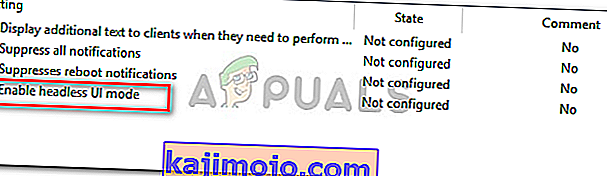Az „ Az Ön rendszergazdájának korlátozott hozzáférése van ” hibát valószínűleg egy harmadik féltől származó víruskereső szoftver okozhatja, és akkor jelenik meg, amikor nemrégiben frissítette a Windows 10 rendszert, és megpróbálta bekapcsolni a Windows Defender programot. A Windows Defender a Windows 10 szerves része, amely anélkül vizsgálja meg a számítógépét, hogy zavarna minden alkalommal, amikor a rendszert elindítja, mint a többi külső víruskereső szoftvert. A Windows Defender valóban hatékony és frissítéseket igényel, hogy a rendszer biztonságban legyen az internet legújabb kártevőitől. Mivel ez egy beépített komponens, így nem tudja igazán eltávolítani, de megteheti, hogy kikapcsolja, amit el kell kerülni, ha Ön nem techguru.
Amint magából a hibából is kiderül, akkor jelenik meg, amikor megpróbálja bekapcsolni a Windows Defender-t, miközben nincs engedélye hozzá. A hiba rendezésének néhány módja van - így nem kell aggódnia emiatt.
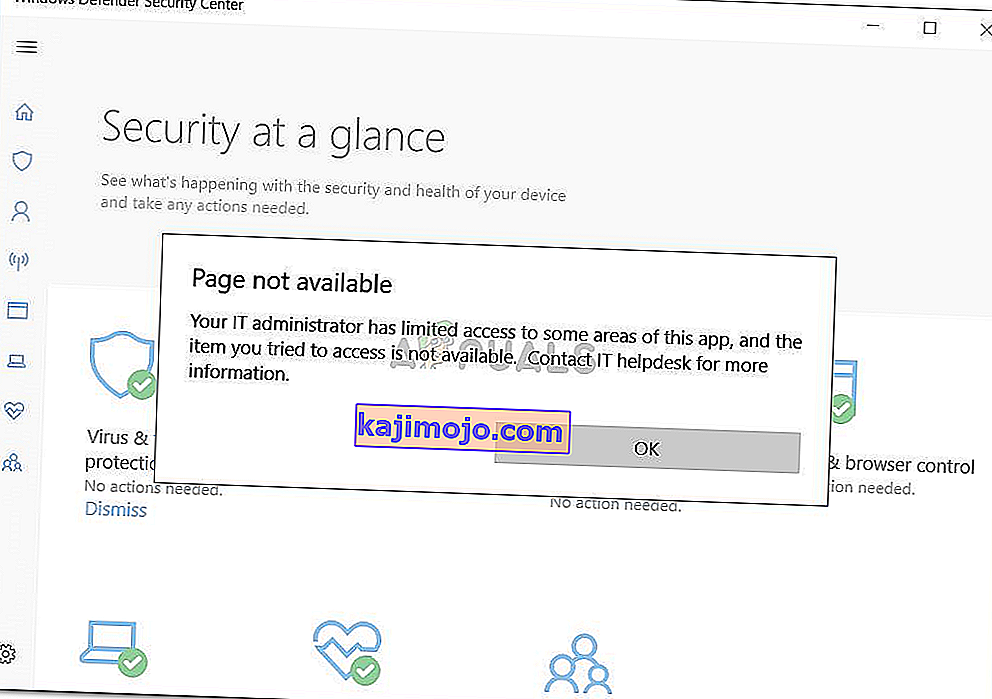
Mi okozza az informatikai rendszergazdának korlátozott hozzáférését a Windows 10 rendszeren?
A hiba elégtelen engedélyekre utal, amelyek a következőknek lehetnek:
- Harmadik féltől származó víruskereső szoftver . Ha a hiba felbukkanása előtt harmadik féltől származó víruskereső szoftvert használt, annak oka lehet a víruskereső interferenciája.
- Csoportházirendek . A hiba megjelenésének másik oka a csoportházirend lehet. Ha a csoportházirendben letiltotta a Windows Defender funkciót, akkor ez megakadályozhatja a visszakapcsolást.
A hiba megoldásához hajtsa végre a következő megoldásokat: -
1. megoldás: Jelentkezzen be rendszergazdaként
A Windows Defender bekapcsolása előtt ellenőrizze, hogy rendszergazdaként van-e bejelentkezve. Ha több fiókot hozott létre a rendszeren, jelentkezzen be az adminisztrációs fiókba. Ha vendéget vagy bármilyen más, nem adminisztrátori fiókot használ, az a hiba felbukkanását eredményezi, ezért győződjön meg róla, hogy ott tisztában van.
2. megoldás: Távolítsa el az antivírust
A hiba megjelenésének másik oka lehet a rendszerére telepített harmadik féltől származó víruskereső szoftver. Lehetséges, hogy zavarja a rendszerét, és megakadályozza a Windows Defender bekapcsolását, vagy összekevert a Windows Defender fájljaival, amelyek miatt nem tudja újraindítani. Ezért a Windows Defender bekapcsolása előtt ellenőrizze, hogy eltávolította-e a víruskeresőt.
3. megoldás: Rejtett rendszergazdai fiók használata
Amikor telepíti a Windows rendszert a számítógépére, egy rejtett rendszergazdai fiók automatikusan létrejön. Ezt a fiókot általában a Microsoft ügyfélszolgálata vagy bármely más technikus használja, amikor jelentést tesz nekik felmerülő hibáról. Ezért a jogosultságainak kihasználásához használja a fiókot a Windows Defender bekapcsolásához. Így jelentkezhet be:
- Nyomja meg a Winkey + X gombot, és válassza a ' Parancssor (rendszergazda) ' lehetőséget.
- A parancssorba írja be a következőt:

net felhasználói rendszergazda / aktív: igen
- Ez a parancs aktívvá teszi a rejtett fiókot, így bejelentkezhet a Bejelentkezés képernyőn.
- Jelentkezzen ki a fiókjából, és jelentkezzen be a rejtett rendszergazdai fiókba.
- Most próbálkozzon újra a Windows Defender bekapcsolásával.
Kérjük, ügyeljen arra, hogy elkerülje a fiók normál körülmények közötti használatát, mivel az kockázatos lehet. A következő paranccsal inaktívvá teheti a fiókot:
net felhasználói rendszergazda / aktív: nem
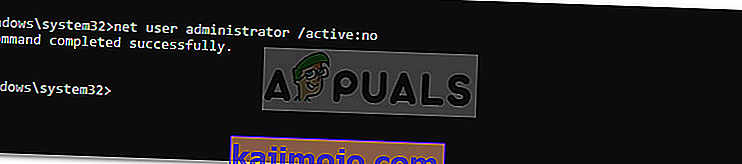
4. megoldás: Csoportházirendek szerkesztése
Ha a „Windows Defender kikapcsolása” házirendet „Engedélyezve” értékre állította, ez lehet a hiba felbukkanásának egyik oka. Ilyen esetben szerkesztenie kell a csoportházirendeket. Így teheti meg:
- A Run megnyitásához nyomja meg a Winkey + R gombot .
- Írja be a „ gpedit.msc ” szót a csoportházirend-szerkesztő megnyitásához .
- A Számítógép konfigurálása alatt kattintson az " Felügyeleti sablonok " elemre .
- Kattintson a " Windows-összetevők " elemre a lista kibontásához.
- Keresse meg a „ Windows Defender ” elemet , és kattintson a jobb oldalon duplán a „ Windows Defender kikapcsolása ” és az „ Antimalware szolgáltatás normál prioritással történő indításának engedélyezése ” elemre .
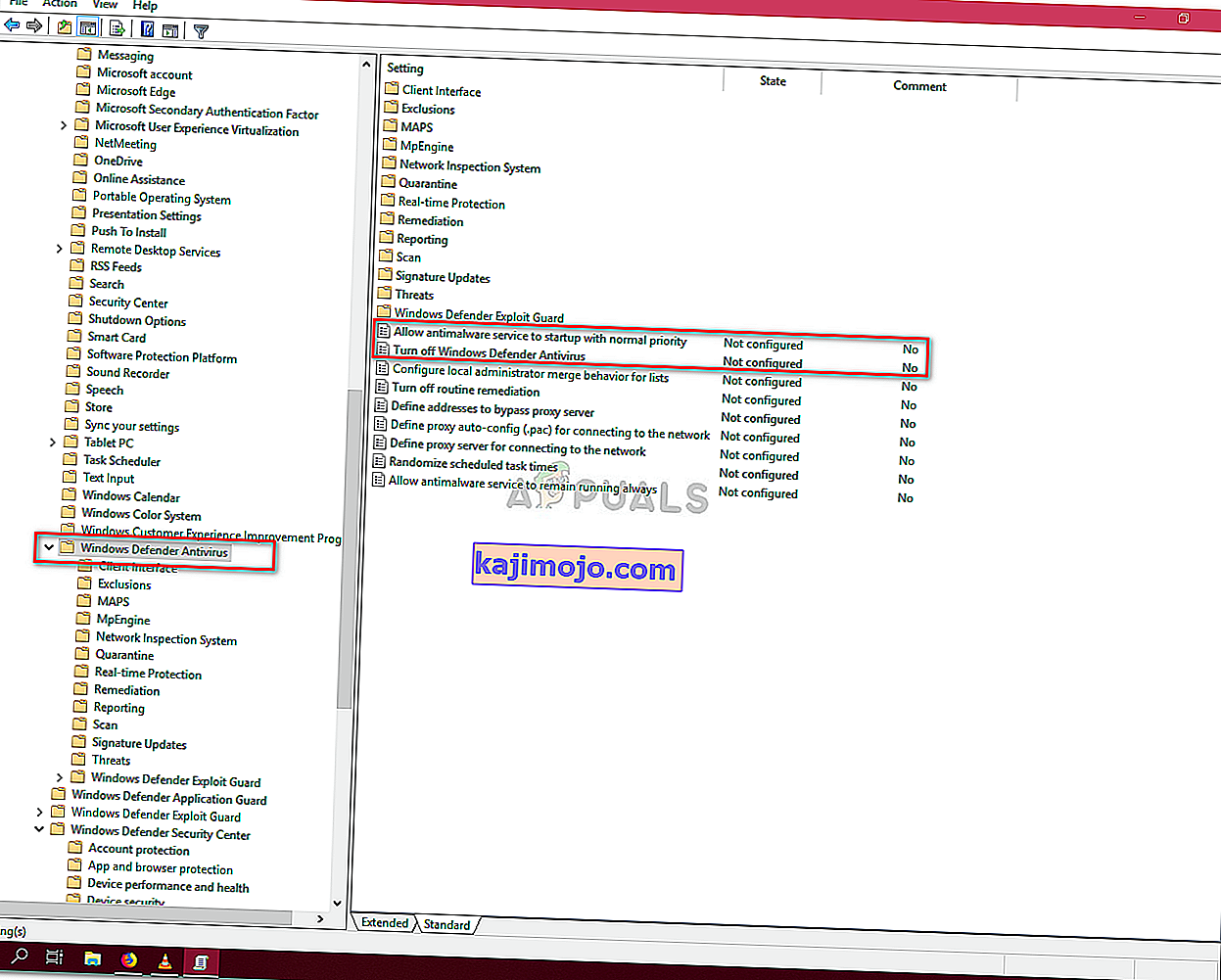
- Válassza a Letiltva lehetőséget , kattintson az Alkalmaz gombra, majd kattintson az OK gombra.
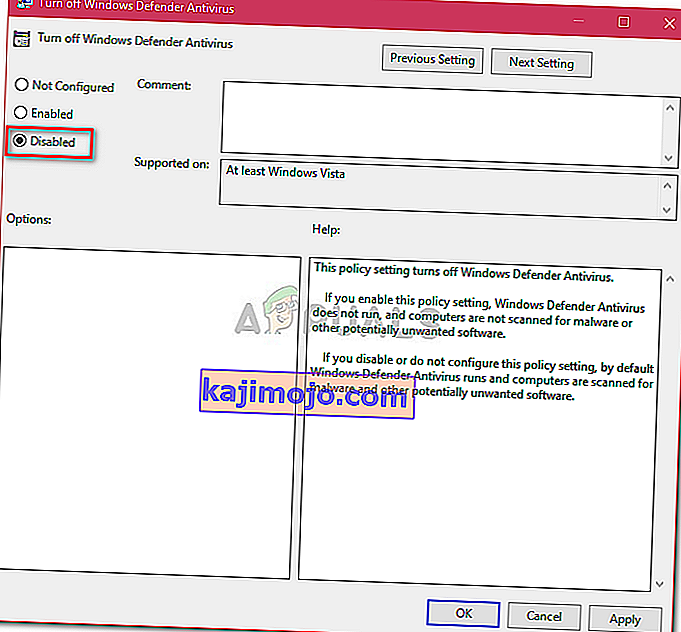
- Ezt követően, ugyanabban a listában, a tetején találja az „ Ügyfélfelület ” elemet .
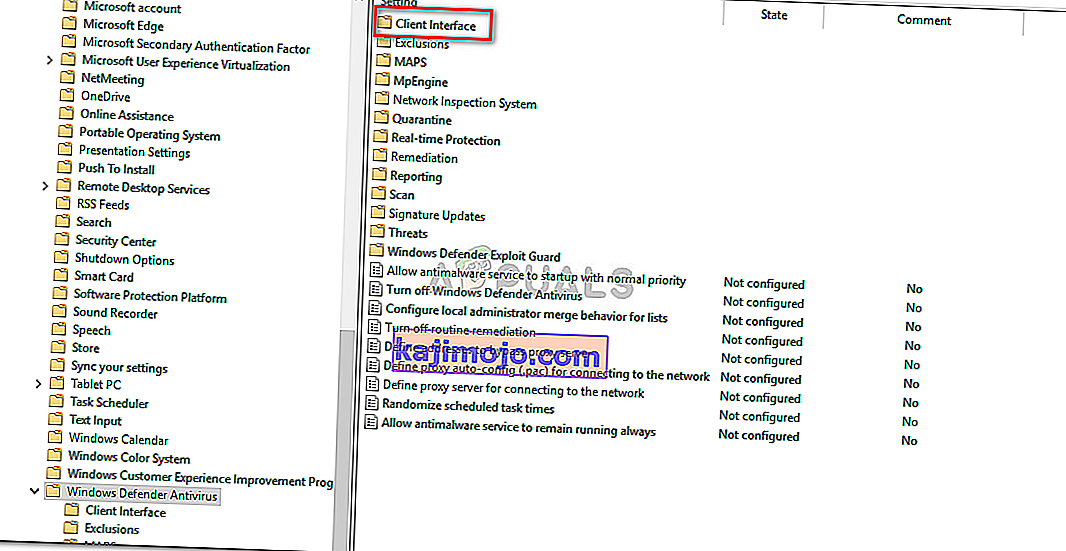
- Nyissa meg az „ Ügyfélfelület ” elemet , majd kattintson duplán az „ Fej nélküli felhasználói felület mód engedélyezése ” elemre .
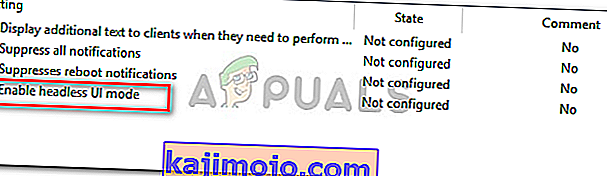
- Állítsa " Letiltva " értékre .
- Kattintson az Alkalmaz és az OK gombra.
- Zárja be a csoportházirend-szerkesztőt, és próbálja meg bekapcsolni a Windows Defender programot (lehet, hogy újra kell indítani).